
* Tối ưu hóa Hình ảnh là gì? (Hình ảnh được tối ưu hóa so với hình ảnh chưa được tối ưu hóa)
Tối ưu hóa hình ảnh là quá trình lưu và cung cấp hình ảnh ở kích thước tệp nhỏ nhất có thể mà không làm giảm chất lượng hình ảnh tổng thể.
Mặc dù quá trình này nghe có vẻ phức tạp, nhưng ngày nay nó thực sự khá dễ dàng. Bạn có thể sử dụng một trong nhiều plugin và công cụ tối ưu hóa hình ảnh để tự động nén hình ảnh lên đến 80% mà không làm giảm chất lượng hình ảnh.
Dưới đây là một ví dụ về hình ảnh được tối ưu hóa so với hình ảnh chưa được tối ưu hóa:

Như bạn có thể thấy, khi được tối ưu hóa đúng cách, hình ảnh tương tự có thể nhỏ hơn 75% so với hình ảnh gốc mà không làm giảm chất lượng.
* Lợi ích của Tối ưu hóa Hình ảnh là gì?
Mặc dù có nhiều lợi ích của việc tối ưu hóa hình ảnh của bạn, nhưng dưới đây là những lợi ích hàng đầu mà bạn nên biết:
- Tốc độ trang web nhanh hơn
- Cải thiện thứ hạng SEO
- Tỷ lệ chuyển đổi tổng thể cao hơn cho doanh số bán hàng và khách hàng tiềm năng
- Bộ nhớ và băng thông ít hơn (có thể giảm chi phí lưu trữ và CDN)
- Sao lưu trang web nhanh hơn (cũng giảm chi phí lưu trữ sao lưu)
* Làm thế nào để Lưu và Tối ưu hóa Hình ảnh cho Hiệu suất Web?
– Định dạng tệp hình ảnh:
Để đơn giản hóa mọi thứ, bạn muốn sử dụng JPEG cho ảnh hoặc ảnh có nhiều màu sắc, PNG cho ảnh đơn giản hoặc khi bạn cần ảnh trong suốt và GIF chỉ cho ảnh động.
Với định dạng ảnh PNG thì có chất lượng cao hơn. Nhược điểm là kích thước tệp lớn hơn nhiều.
Mặt khác, JPEG là định dạng tệp nén làm giảm chất lượng hình ảnh một chút để cung cấp kích thước tệp nhỏ hơn đáng kể.
Trong khi GIF chỉ sử dụng 256 màu cùng với tính năng nén không mất dữ liệu khiến nó trở thành lựa chọn tốt nhất cho hình ảnh động.
2. Nén
Điều tiếp theo là nén hình ảnh đóng một vai trò rất lớn trong việc tối ưu hóa hình ảnh.
Có nhiều loại và mức độ nén hình ảnh khác nhau có sẵn. Cài đặt cho từng loại sẽ khác nhau tùy thuộc vào công cụ nén hình ảnh bạn sử dụng.
Hầu hết các công cụ chỉnh sửa hình ảnh như Adobe Photoshop , On1 Photo , GIMP, Affinity Photo và các công cụ khác đều có các tính năng nén hình ảnh tích hợp sẵn. Bạn cũng có thể lưu hình ảnh bình thường và sau đó sử dụng một công cụ web như TinyPNG hoặc JPEG Mini để nén hình ảnh dễ dàng hơn.
Mặc dù hơi thủ công nhưng hai phương pháp này cho phép bạn nén hình ảnh trước khi tải chúng lên WordPress và đây là những gì chúng tôi thực hiện trên WPBeginner.
Ngoài ra còn có một số plugin WordPress phổ biến như Optimole , EWWW Image Optimizer
3. Kích thước hình ảnh
Thông thường, khi bạn nhập ảnh từ điện thoại hoặc máy ảnh kỹ thuật số, ảnh có độ phân giải rất cao và kích thước tệp lớn (chiều cao và chiều rộng).
Thông thường, những bức ảnh này có độ phân giải 300 DPI và kích thước bắt đầu từ 2000 pixel trở lên. Những bức ảnh chất lượng cao này rất thích hợp để in hoặc xuất bản trên máy tính. Chúng không phù hợp với các trang web.
* Các công cụ và chương trình tối ưu hóa hình ảnh tốt nhất
Adobe Photoshop
Adobe Photoshop là một phần mềm cao cấp đi kèm với tính năng lưu hình ảnh được tối ưu hóa cho web. Chỉ cần mở hình ảnh của bạn và nhấp vào tùy chọn “Tệp» Lưu cho Web ”.
Thao tác này sẽ mở ra một hộp thoại mới. Ở bên phải, bạn có thể đặt các định dạng hình ảnh khác nhau. Đối với định dạng JPEG, bạn sẽ thấy các tùy chọn chất lượng khác nhau. Khi bạn chọn các tùy chọn của mình, nó cũng sẽ hiển thị cho bạn kích thước tệp ở phía dưới bên trái.
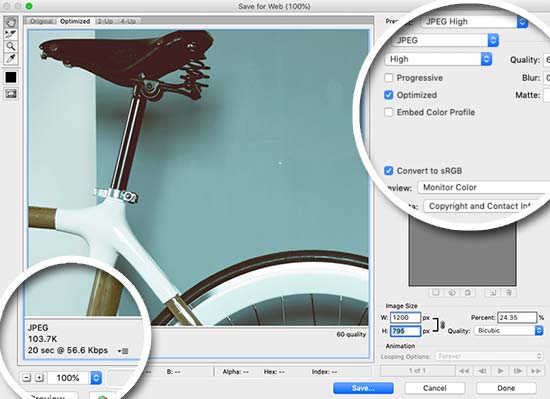
GIMP
GIMP là một giải pháp thay thế mã nguồn mở và miễn phí cho Adobe Photoshop phổ biến. Nó có thể được sử dụng để tối ưu hóa hình ảnh của bạn cho web. Nhược điểm là nó không dễ sử dụng như một số giải pháp khác trong danh sách này.
Trước tiên, bạn cần mở hình ảnh của mình trong GIMP và sau đó chọn tùy chọn File »Export As . Thao tác này sẽ hiển thị hộp thoại lưu tệp. Đặt tên mới cho tệp của bạn và sau đó nhấp vào nút xuất.
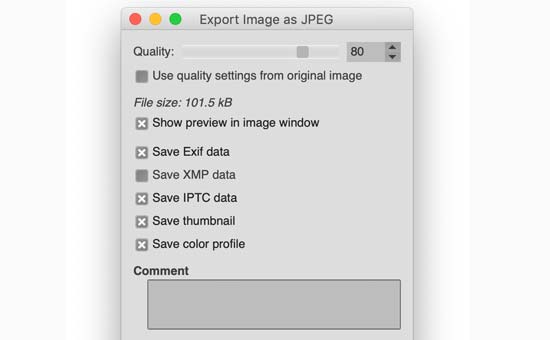
Thao tác này sẽ đưa ra các tùy chọn xuất hình ảnh. Đối với tệp jpeg, bạn có thể chọn mức nén để giảm kích thước tệp. Cuối cùng, nhấp vào nút xuất để lưu tệp hình ảnh được tối ưu hóa.
TinyPNG là một ứng dụng web miễn phí sử dụng kỹ thuật nén dữ liệu thông minh để giảm kích thước tệp PNG của bạn. Tất cả những gì bạn phải làm là truy cập trang web của họ và tải lên hình ảnh của bạn (kéo và thả đơn giản).

Họ sẽ nén hình ảnh và cung cấp cho bạn liên kết tải xuống.
JPEGmini sử dụng công nghệ nén không mất dữ liệu giúp giảm đáng kể kích thước hình ảnh mà không ảnh hưởng đến chất lượng. Bạn cũng có thể so sánh chất lượng của ảnh gốc và ảnh nén.
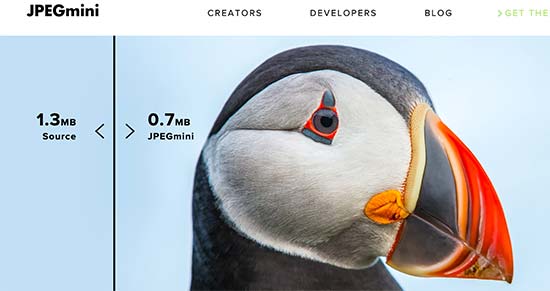
ImageOptim là một tiện ích Mac cho phép bạn nén hình ảnh mà không làm giảm chất lượng bằng cách tìm các thông số nén tốt nhất và loại bỏ các cấu hình màu không cần thiết.
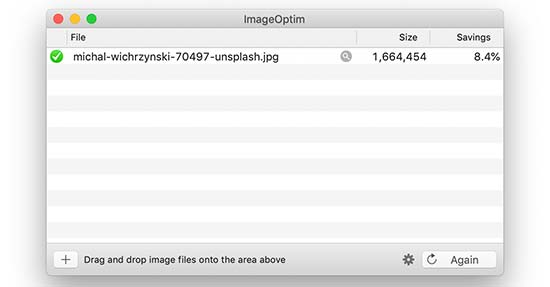
OK như vậy là mình đã hướng dẫn xong cho các bạn cách tối ưu hình ảnh mà không làm ảnh hưởng đến chất lượng. Chúc các bạn thành công.
>>> Xem thêm Cách khắc phục sự cố hình thu nhỏ không chính xác của Facebook trong WordPress

Leave a Reply